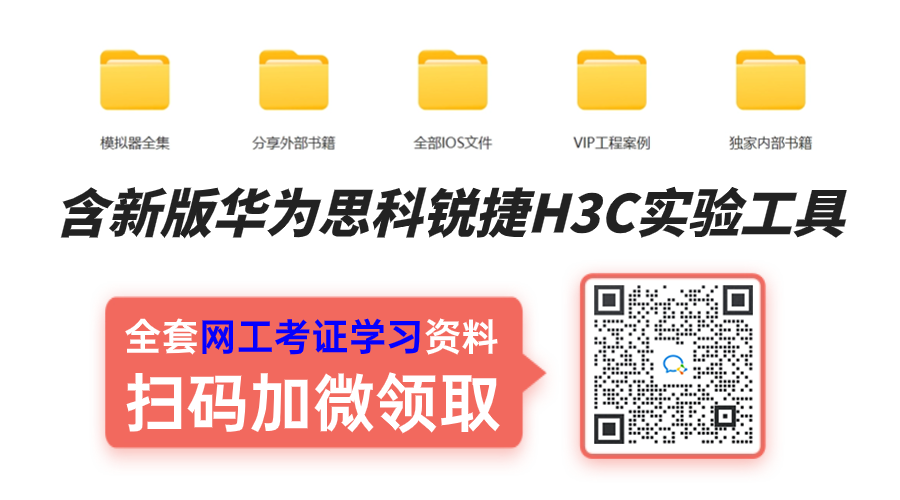官方公众号
官方公众号
 商务合作
商务合作
在网络管理和故障排除中,手动刷新ARP表是一种常见的操作,特别是在思科设备上。ARP表负责将IP地址映射到MAC地址,以便设备在局域网中进行通信。本文将介绍在思科设备上手动刷新ARP表的详细步骤和一些考虑事项。
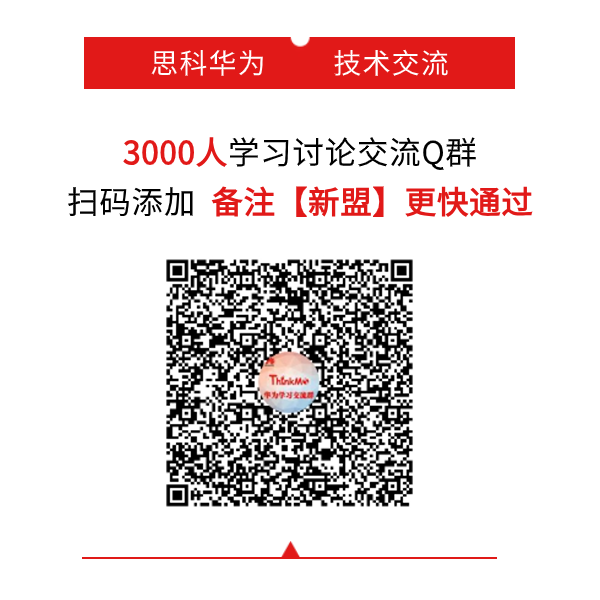
1. 进入CLI和特权EXEC模式
首先,使用适当的终端工具连接到思科设备,并输入enable命令,提供相应的权限密码,以进入特权EXEC模式。这将赋予你足够的权限执行后续的配置命令。
Router> enable
Password: [your_password]
Router#
2. 进入全局配置模式
使用configure terminal命令进入全局配置模式。在这个模式下,你可以进行对设备全局配置的操作。
Router# configure terminal
Router(config)#
3. 选择接口(可选)
如果你只想刷新特定接口上的ARP表,可以使用interface命令选择该接口。例如,切换到GigabitEthernet0/1接口的配置模式:
Router(config)# interface GigabitEthernet0/1
Router(config-if)#
4. 发送ARP请求
在接口配置模式或全局配置模式下,使用以下命令手动发送ARP请求,刷新指定IP地址在ARP表中的条目。确保替换<ip_address>和<mac_address>为实际的IP地址和MAC地址。
Router(config-if)# arp <ip_address> <mac_address>
5. 退出配置模式
如果进入了接口配置模式,使用exit命令返回全局配置模式。然后使用end命令返回特权EXEC模式。
Router(config-if)# exit
Router(config)#
6. 保存配置(可选)
最后,使用write memory命令将配置保存到设备的持久存储中,以确保在设备重启后配置仍然有效。
Router(config)# end
Router# write memory
设备兼容性: 不同型号和版本的思科设备可能有略微不同的命令和行为。请查阅设备的文档以获取准确的信息。
安全性考虑: 手动刷新ARP表可能会对网络产生影响,特别是在大规模部署中。在生产环境中执行此类操作时,请谨慎,并在合适的时机执行。
日志记录: 在执行手动刷新操作时,建议启用日志记录功能,以便在需要时进行故障排除和审计。
这篇文章提供了手动刷新思科设备上ARP表的基本步骤和相关注意事项。在实际应用中,请根据具体情况和设备型号进行适当的调整。